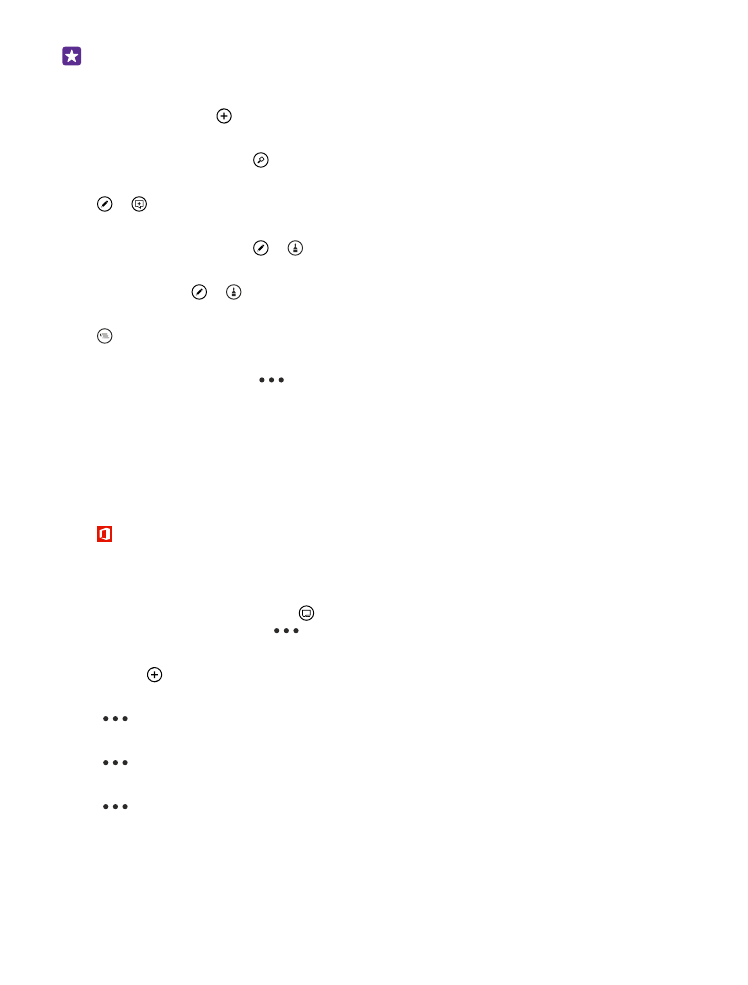
使用 Excel Mobile
您再也不必千里迢迢趕回辦公室,只為了確認最新的數據。 有了 Microsoft Excel Mobile,
您可以編輯您的試算表、建立新的試算表,或是在 SharePoint 網站上分享您的工作成果。
點選 Office。
1. 滑動至位置。
2. 點選檔案所在位置。
3. 點選您想要編輯的 Excel 檔案。
4. 要移動到另一個工作表,請點選 ,然後選擇一個工作表。
5. 要儲存您的活頁簿,請點選
> 儲存。
建立新活頁簿
點選 最近 > 。
在儲存格中新增註解
點選
> 註解。
對儲存格套用篩選條件
點選
> 套用篩選。
變更儲存格和文字格式
點選
> 設定儲存格格式···。
變更列或欄的大小
點選某一列或某一欄,然後拖曳滑桿。
© 2015 Microsoft Mobile。版權所有,翻印必究。
101
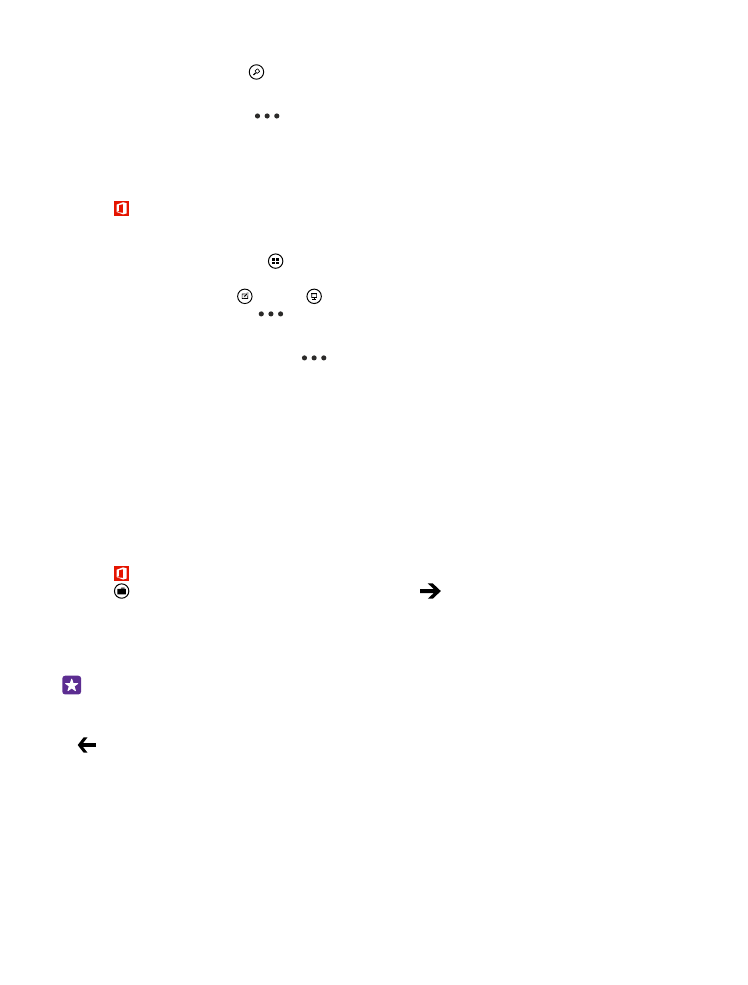
尋找活頁簿中的資料
點選 Excel 檔案,然後點選 。
以郵件傳送活頁簿
點選 Excel 檔案,然後點選
> 分享···。